por que nos e ven las fotos?[QUOTE=terrorman;4214058][CENTER][LEFT]Os dejo como configuro yo la red en Win7 de la forma mas sencilla posible, el que quiera usar usuarios y cuentas de acceso, ya tendra que apañarselas solo jejeje.
Acabo de formatear y tenemos Win7 Profesional x86
Lo primero que vamos hacer es configurar la red, entramos en: [B]Panel de Control[/B]
[/LEFT]

[LEFT] Entramos en: [B]Centro de Redes y Recursos Compartidos[/B]
[/LEFT]

[LEFT] Pulsamos en el menu de la izquierda: [B]Cambiar Configuracion de uso Compartido Avanzado[/B]
[/LEFT]

[LEFT][B]Ahora solo tienes que dejar la configuracion como la tengo yo, fijate que hay 2 hojas, la de Privado y Publico, en las 2 se debe configurar igual.[/B]
[/LEFT]

[LEFT] Pues se supone que ya esta, ahora vamos a compartir la unidad D entera, paso de hacer carpetas, no es necesario.
Abrimos el Explorer de Win y nos vamos a D, boton derecho del raton: [B]Compartir con -> Uso Compartido Avanzado[/B]
[/LEFT]

[LEFT] Entramos en: [B]Uso Compartido Avanzado[/B]
[/LEFT]

[LEFT] Activamos la pestaña: [B]Compartir Esta Carpeta[/B]
[/LEFT]

[LEFT] Pulsamos el boton: [B]Permisos[/B]
[/LEFT]

[LEFT] Pulsamos: [B]Agregar[/B]
[/LEFT]

[LEFT] Entramos en: [B]Opciones Avanzadas[/B]
[/LEFT]

[LEFT] Pulsamos: [B]Buscar Ahora[/B]
[/LEFT]

[LEFT] Y de la lista de usuarios default de Win7, seleccionamos: [B]ANONYMOUS LOGON[/B]
Pulsamos: [B]Aceptar[/B]
[/LEFT]

[LEFT] Ahora debes [B]activar [/B]las [B]3 pestañas[/B] de [B]Permitir[/B] del usuario: [B]ANONYMOUS LOGON[/B]
En un principio puedes pensar que si haces esto, dejas que cualquiera que entre dentro de tu red, puede leer y borrar cosas de tus carpetas, bueno, no es asi, activando estas 3, no es posible borrar o crear, solo es posible la lectura.
Mas abajo explico como activar la opcion de [B]Escritura[/B]
[/LEFT]

[LEFT][B]Activamos las 3 como dije antes[/B]
[/LEFT]

[LEFT] Y ahora el tema de los permisos de escritura, si quereis grabar y borrar de esa carpeta por red, debeis activar en el usuario: [B]Todos ,[/B] las 3 pestañas tambien, igual que en esta imagen de abajo.
[/LEFT]

[LEFT] Ahora que ya lo tenemos todo, [B]Aplicamos [/B]y [B]Aceptamos[/B] la configuracion.
[/LEFT]


[LEFT]
Bueno, ya tenemos configurado Win7 y ademas hemos compartido todo el disco duro D, pues ahora tenemos que montar esta unidad de red en la VU+ Duo, esto es lo mas facil.
Como vemos en la imagen de arriba, el nombre de la unidad de red compartida es D y la ip del pc que estoy usando es 192.168.0.22.
Entramos por telnet a la Vu+ Duo y lo primero creamos una carpeta en /media, esta carpeta sera la que luego nos saldra para entrar por red en el pc, le voy a poner el nombre de: almacen_D
Lanzamos por telnet: [B]# mkdir /media/almacen_D[/B]
[/LEFT]

[LEFT] Y ya por ultimo lanzamos la linea de montaje con la ip: [B]192.168.0.22[/B] y nombre de la unidad de red: [B]d[/B], y el punto de montaje sera la carpeta que hemos creado en media:[B] /media/almacen_D[/B]
[B] mount -t cifs -o username=user,password=pass //[COLOR=Red]192.168.0.22[/COLOR]/[COLOR=Red]d [/COLOR]/media/[COLOR=Red]almacen_D[/COLOR][/B]
[/LEFT]

[LEFT] Si todo va bien, no veras nada, al pulsar Enter vuelves a la linea de comandos #, eso quiere decir que todo ha salido bien, si ocurre cualquier error lo veras en pantalla.
Ahora entra en: [B]Menu -> Reproductor -> Internal Flash -> Media -> almacen_D[/B]
Selecciona las pelis que quieras o fotos, o musica mp3, y a tirar millas.
[/LEFT]

[/CENTER][/QUOTE]















































































































































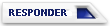
 Temas similares
Temas similares